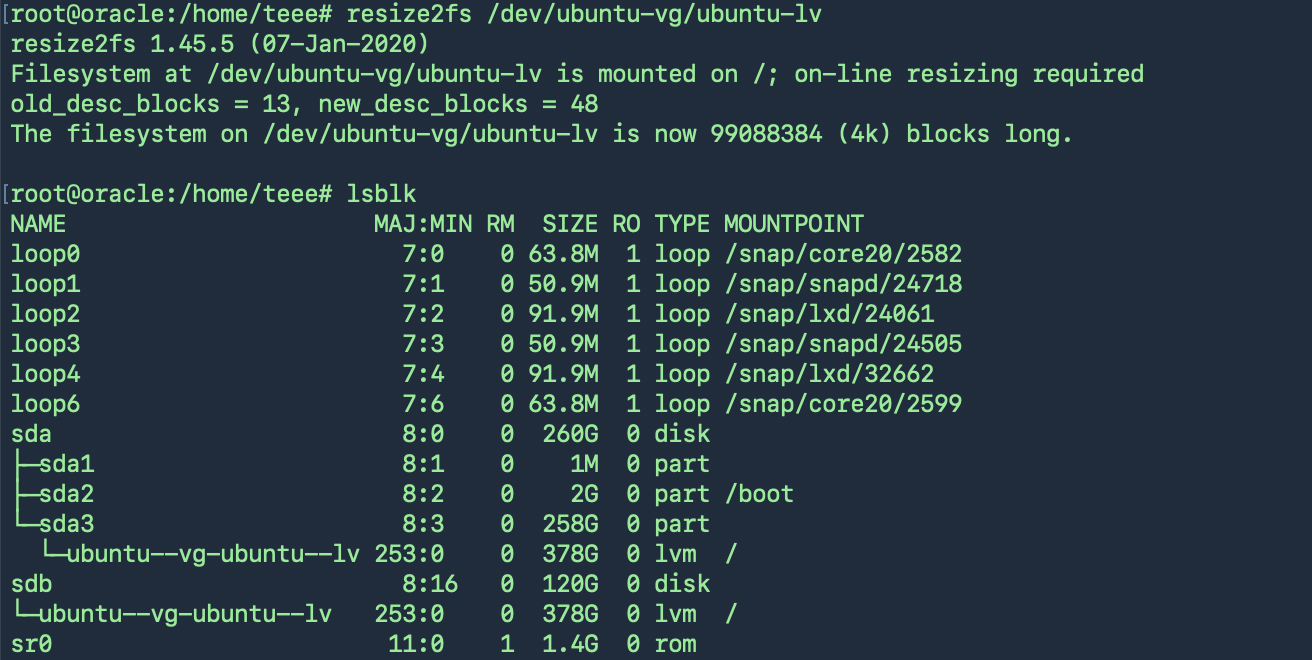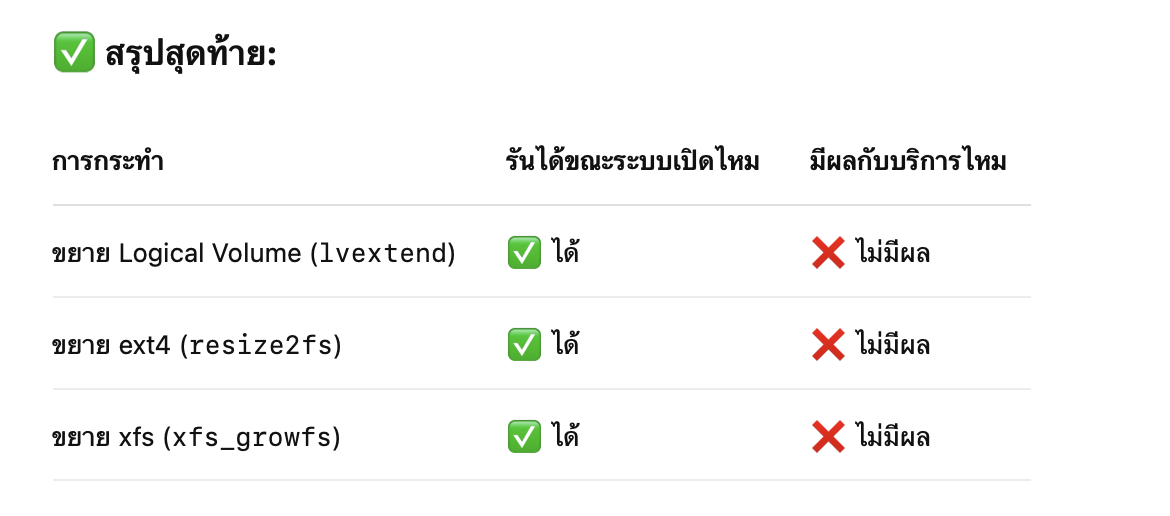ตั้งค่า ssh,console password,enable mode password,banner
SWITCH(config)#hostname C3850-24P
C3850-24P(config)#vlan 10
C3850-24P(config)#interface vlan10
C3850-24P(config-if)#ip address 10.10.10.250 255.255.255.0
C3850-24P(config-if)#no shut
C3850-24P(config-if)#exit
C3850-24P(config)#ip name-server 8.8.8.8
C3850-24P(config)#ip default-gateway 10.10.10.254
C3850-24P(config)#interface gigabitEthernet 1/0/24
C3850-24P(config)#switchport mode access
C3850-24P(config)#switchport access vlan 10
C3850-24P(config)#exit
SSH
C3850-24P#conf t
C3850-24P(config)#ip domain-name omtel.local
C3850-24P(config)#crypto key generate rsa
The name for the keys will be: C3850-24P.omtel.local
Choose the size of the key modulus in the range of 512 to 4096 for your
General Purpose Keys. Choosing a key modulus greater than 512 may take
a few minutes.
How many bits in the modulus [1024]: 2048
% Generating 2048 bit RSA keys, keys will be non-exportable…
[OK] (elapsed time was 100 seconds)
C3850-24P(config)#ip ssh version 2
C3850-24P(config)#username admin privilege 15 secret YourSecurePassword
C3850-24P(config)#line vty 0 15
C3850-24P(config-line)#login local
C3850-24P(config-line)#transport input ssh
C3850-24P(config-line)#exit
(Option)
C3850-24P(config)#ip ssh time-out 60
C3850-24P(config)#ip ssh authentication-retries 3
Console Password
C3850-24P#conf t
C3850-24P(config)#line console 0
C3850-24P(config-line)#password YourSecurePassword
C3850-24P(config-line)#login
C3850-24P(config-line)#exit
C3850-24P(config)#exit
C3850-24P#wr
Building configuration…
[OK]
ถ้าอยากให้ console disconnect อัตโนมัติหลังไม่ใช้งาน
C3850-24P(config-line)# exec-timeout 5 0
5 0 = 5 นาที 0 วินาที
ถ้าต้องการตั้งค่า Password สำหรับ Enable Mode (Privilege Exec Level 15) บน Cisco 3850 ทำได้ดังนี้
C3850-24P>en
C3850-24P#conf t
Enter configuration commands, one per line. End with CNTL/Z.
C3850-24P(config)#enable secret YourSecurePassword
C3850-24P(config)#exit
C3850-24P#wr
Building configuration…
[OK]
ถ้าอยากเอา Password ออกจาก Enable Mode
C3850-24P#conf t
C3850-24P(config)#no enable secret
ถ้าอยากเอา Password ออกจาก Console
C3850-24P#conf t
C3850-24P(config)#line console 0
C3850-24P(config-line)#no password
C3850-24P(config-line)#exit
C3850-24P(config)#exit
C3850-24P#wr
Building configuration…
[OK]
เพิ่ม Banner
C3850-24P(config)#banner motd#********************************************************
WARNING! Authorized access only!
Disconnect IMMEDIATELY if you are not an authorized user!
********************************************************
#
C3850-24P(config)#exit
C3850-24P#wr
Building configuration…
[OK]
กรณีที่มี Log วิ่งที่หน้าจอรบกวนการทำงาน สามารถปิดไปก่อนได้
C3850-24P#conf t
C3850-24P(config)#no logging console
C3850-24P(config)#exit
C3850-24P#wr
Building configuration…
[OK]
Cisco Catalyst 3850 (C3850) มีโหมดการบู๊ต (Boot Mode)
Cisco Catalyst 3850 (C3850) มีโหมดการบู๊ต (Boot Mode) อยู่ 2 แบบหลัก ๆ และแต่ละแบบใช้งานต่างกัน ดังนี้:
1. INSTALL MODE
โหมดนี้เป็นค่าเริ่มต้นของ C3850 รุ่นใหม่ ๆ และเป็นโหมดที่ Cisco แนะนำให้ใช้งาน
🔹 ลักษณะของ INSTALL MODE
ใช้ไฟล์ .bin ในรูปแบบ package-based
> ระบบโหลดไฟล์หลายตัวจากแพ็กเกจ ไม่ใช่ไฟล์เดียวแบบ monolithic
> สามารถใช้คำสั่ง software install เพื่อจัดการอัปเกรด/ดาวน์เกรดแบบปลอดภัย
> รองรับ ISSU (In-Service Software Upgrade) ในบางรุ่น
> การอัปเกรดจะไม่ยุ่งยาก และไฟล์จะอยู่ใน flash:packages.conf
🔹 ตรวจสอบว่าอยู่โหมดไหน
show version | include Mode
หรือ
show version | include System
Switch#show version | include Mode
Model Revision Number : AC0
Model Number : WS-C3850-24T
Switch Ports Model SW Version SW Image Mode
Switch#show version | include System
Copyright (c) 1986-2025 by Cisco Systems, Inc.
Cisco IOS-XE software, Copyright (c) 2005-2025 by cisco Systems, Inc.
System returned to ROM by Reload Command
System image file is “flash:cat3k_caa-universalk9.16.12.13.SPA.bin” <– Bundle Mode
หลักฐานว่าตอนนี้เป็น Bundle Mode
show version ให้ข้อมูลว่า:
System image file is “flash:cat3k_caa-universalk9.16.12.13.SPA.bin”
ถ้าเป็น Install Mode จะต้องเห็นประมาณนี้:
System image file is “flash:packages.conf”
Switch operating mode is INSTALL mode
แต่จากที่ใช้คำสั่งแสดงว่าบู๊ตจากไฟล์ .bin โดยตรง ซึ่งเป็นลักษณะเฉพาะของ Bundle Mode
ทำไมถึงอยู่ Bundle Mode
เพราะ switch กำลังบู๊ตจากไฟล์นี้:
cat3k_caa-universalk9.16.12.13.SPA.bin
Cisco 3850 เมื่อใช้ไฟล์ .bin ในการบู๊ตแบบ monolithic จะถูกถือว่าเป็น Bundle Mode ทันที
จุดตรวจสอบ ผลลัพธ์ ชี้ว่าเป็นโหมด
System image file boot จาก .bin ✔ Bundle Mode
packages.conf ไม่มี ✔ Bundle Mode
output “Mode” ไม่มี Install mode ✔ Bundle Mode
2. BUNDLE MODE
โหมดนี้เป็นแบบ legacy และไม่แนะนำให้ใช้ในงาน Production
🔹 ลักษณะของ BUNDLE MODE
ใช้ไฟล์ IOS แบบ monolithic (.bin) โดยบู๊ตตรงจากไฟล์ เช่น:
boot system switch all flash:cat3k_caa-universalk9.16.12.04.SPA.bin
> ไม่ใช้ packages.conf
> บู๊ตช้ากว่า install mode
> ไม่รองรับ ISSU
>ไฟล์ภาพระบบไม่ได้ติดตั้งลง flash แบบ package เหมือน install mode
>เหมาะสำหรับการแก้ไขปัญหาเฉพาะหน้า หรือ boot ชั่วคราว
สิ่งที่ควรรู้: Bundle Mode ไม่เหมาะสำหรับ Production
เพราะว่า:
>บู๊ตช้ากว่า
>ไม่รองรับ ISSU
>ใช้ CPU/Flash มากกว่า (โหลด image แบบ Live)
>ไม่ใช่ default mode ที่ Cisco แนะนำ
ถ้าอยากเปลี่ยนเป็น Install Mode (โหมดแนะนำ)
ทำได้ง่าย ๆ โดยใช้คำสั่ง:
ขั้นตอนแนะนำ
1) ตรวจสอบว่ามีไฟล์ .bin อยู่ใน flash
dir flash:
ถ้า ไม่มีไฟล์ packages.conf นั่นคือสัญญาณชัดเจนว่า Switch ของคุณอยู่ใน Bundle Mode อย่างสมบูรณ์ — และยัง ไม่เคยถูกติดตั้ง (install) เป็น Package Mode มาก่อน
แต่ไม่ต้องกังวล เพราะ Cisco 3850 สามารถสร้าง packages.conf ใหม่ได้โดยใช้คำสั่ง software install ซึ่งจะติดตั้ง package ที่จำเป็นทั้งหมดให้อัตโนมัติ
2)มี free space อย่างน้อย ~1GB
dir flash:
3)สลับ Mode
ถอนการตั้งค่า boot system เดิม (ป้องกัน boot loop)
Switch#conf t
Enter configuration commands, one per line. End with CNTL/Z.
Switch(config)#no boot system
Switch(config)#end
Switch#write memory
Building configuration…
[OK]
สร้างระบบ Install Mode
ใช้คำสั่ง:
Switch#install add file flash:cat3k_caa-universalk9.16.12.13.SPA.bin activate commit
This operation requires a reload of the system. Do you want to proceed?
Please confirm you have changed boot config to flash:packages.conf [y/n]y
— Starting initial file syncing —
Info: Finished copying flash:cat3k_caa-universalk9.16.12.13.SPA.bin to the selected switch(es)
Finished initial file syncing
— Starting Add —
Performing Add on all members
[1] Add package(s) on switch 1
[1] Finished Add on switch 1
Checking status of Add on [1]
Add: Passed on [1]
Finished Add
Image added. Version: 16.12.13.0.10689
install_add_activate_commit: Activating PACKAGE
Following packages shall be activated:
/flash/cat3k_caa-webui.16.12.13.SPA.pkg
/flash/cat3k_caa-srdriver.16.12.13.SPA.pkg
/flash/cat3k_caa-rpcore.16.12.13.SPA.pkg
/flash/cat3k_caa-rpbase.16.12.13.SPA.pkg
/flash/cat3k_caa-guestshell.16.12.13.SPA.pkg
This operation may require a reload of the system. Do you want to proceed? [y/n]y
switch: set BOOT flash:packages.conf
switch: boot
Switch จะโหลด Install Mode จาก packages.conf
หลังบู๊ตเสร็จ จะเข้าปกติและสามารถใช้ privileged EXEC ได้
Switch#show version | include System
Copyright (c) 1986-2025 by Cisco Systems, Inc.
Cisco IOS-XE software, Copyright (c) 2005-2025 by cisco Systems, Inc.
System returned to ROM by Image Install
System image file is “flash:packages.conf” <–Install Mode
Netplan Ubuntu
LAN
nano /etc/netplan/00-installer-config.yaml
sudo chmod 600 /etc/netplan/00-installer-config.yaml
sudo netplan apply
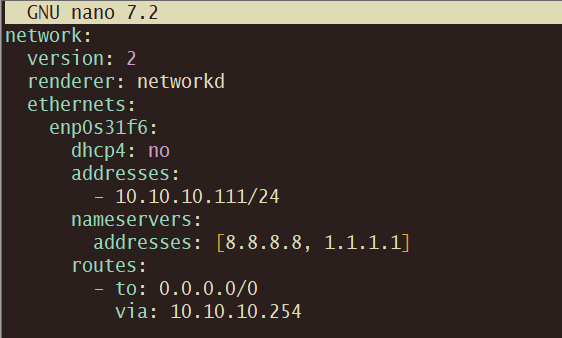
WiFi
sudo nano /etc/netplan/50-cloud-init.yaml
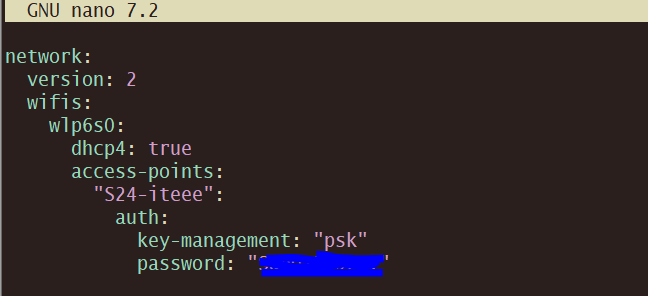
ตัวอย่าง Network Interface – Debian 13.1
# This file describes the network interfaces available on your system
# and how to activate them. For more information, see interfaces(5).
source /etc/network/interfaces.d/*
# The loopback network interface
auto lo
iface lo inet loopback
# The primary network interface
allow-hotplug enp0s31f6
iface enp0s31f6 inet dhcp
#auto enp0s31f6
#iface enp0s31f6 inet static
# address 192.168.100.42
# netmask 255.255.255.0
# gateway 192.168.100.1
# dns-nameservers 8.8.8.8 1.1.1.1
Notebook- ปรับการตั้งค่า power ของระบบ (ไม่ให้ suspend เมื่อพับหน้าจอ)-Debian
ปัญหาที่เจอบน Debian/ThinkPad คือเวลาพับหน้าจอ ระบบจะเข้าสู่ suspend/hibernate ทำให้ SSH server หยุดทำงาน ทำให้ไม่สามารถเข้า SSH ได้
วิธีแก้
ปรับการตั้งค่า power ของระบบ (ไม่ให้ suspend เมื่อพับหน้าจอ)
แก้ไขไฟล์ logind configuration:
sudo nano /etc/systemd/logind.conf
หา (หรือเพิ่ม) บรรทัดเหล่านี้:
HandleLidSwitch=ignore
HandleLidSwitchDocked=ignore
HandleLidSwitch=ignore → เมื่อพับฝา ไม่ทำ suspend
HandleLidSwitchDocked=ignore → ใช้เวลาเชื่อมต่อ docking station
รีสตาร์ท systemd-logind:
sudo systemctl restart systemd-logind
ทดสอบ: พับหน้าจอแล้วเครื่องยังคงทำงาน คุณยังสามารถ SSH เข้าได้
ขึ้นข้อความ -bash: warning: setlocale: LC_CTYPE: cannot change locale (UTF-8): No such file or directory
ข้อความนี้:
-bash: warning: setlocale: LC_CTYPE: cannot change locale (UTF-8): No such file or directory
💡 หมายเหตุ: ข้อความ warning นี้ไม่กระทบการใช้งานปกติของระบบ แต่แก้ไขแล้วจะไม่ขึ้นทุกครั้งที่เปิด shell
เกิดจาก ระบบไม่รู้จัก locale ที่คุณตั้งค่าไว้ โดยเฉพาะ UTF-8
1. ตรวจสอบ locale ที่ติดตั้ง:
teee@san:~$ locale -a
C
C.utf8
en_US.utf8
POSIX
th_TH.utf8
คุณอาจเห็นรายการเช่น en_US.utf8 หรือ th_TH.utf8
2.ถ้าไม่มี locale ที่ต้องการ ให้ generate:
ตัวอย่างสำหรับ en_US.UTF-8:
sudo locale-gen en_US.UTF-8
sudo update-locale LANG=en_US.UTF-8
3.แก้ไฟล์ environment ของผู้ใช้ (เช่น ~/.bashrc หรือ ~/.profile)
teee@san:~$ export LC_CTYPE=UTF-8
teee@san:~$ export LC_CTYPE=en_US.utf8
teee@san:~$ source ~/.bashrc
teee@san:~$ locale
LANG=en_US.UTF-8
LANGUAGE=en_US:en
LC_CTYPE=”en_US.UTF-8″
LC_NUMERIC=”en_US.UTF-8″
LC_TIME=”en_US.UTF-8″
4. Logout/Login อีกครั้ง
การอัปเกรด จาก Debian 12.11 (Bookworm) → Debian 13.0 (Trixie)
การอัปเกรด จาก Debian 12.11 (Bookworm) → Debian 13.0 (Trixie) ทำได้แบบ in-place upgrade (ไม่ต้องลงใหม่)
ขั้นตอนการอัปเกรด Debian 12 → 13
⚠️ ข้อควรระวัง
• ควร backup ข้อมูลและ config สำคัญ (เช่น /etc, /home, ฐานข้อมูล ฯลฯ) ก่อน
• ทำการอัปเกรดผ่าน SSH + tmux/screen เผื่อเน็ตหลุดจะได้ไม่พัง
• ต้องมี free space ใน / และ /boot พอสมควร
1. อัปเดต Debian 12 (Bookworm) ให้ล่าสุดก่อน
sudo apt update
sudo apt upgrade
sudo apt full-upgrade
sudo apt –purge autoremove
ตรวจสอบเวอร์ชัน
root@san:~# lsb_release -a
No LSB modules are available.
Distributor ID: Debian
Description: Debian GNU/Linux 12 (bookworm)
Release: 12
Codename: bookworm
ควรขึ้นว่า Debian GNU/Linux 12.11 (bookworm)
2. เปลี่ยน APT sources ไปที่ Trixie
เปิดไฟล์ /etc/apt/sources.list ด้วย editor (เช่น nano)
sudo nano /etc/apt/sources.list
แล้วเปลี่ยนคำว่า bookworm → trixie
#deb http://deb.debian.org/debian bookworm main contrib non-free non-free-firmware
#deb http://deb.debian.org/debian-security bookworm-security main contrib non-free non-free-firmware
#deb http://deb.debian.org/debian bookworm-updates main contrib non-free non-free-firmware
deb http://deb.debian.org/debian trixie main contrib non-free non-free-firmware
deb http://deb.debian.org/debian-security trixie-security main contrib non-free non-free-firmware
deb http://deb.debian.org/debian trixie-updates main contrib non-free non-free-firmware
3. อัปเดตแพ็กเกจให้เห็น repo ใหม่
sudo apt update
4. ทำ minimal upgrade
sudo apt upgrade –without-new-pkgs
5. อัปเกรดเต็มระบบเป็น Debian 13
sudo apt full-upgrade
ตรงนี้จะใช้เวลานาน และอาจมี prompt ถามว่าจะเก็บไฟล์ config เดิมหรือใช้ไฟล์ใหม่ (แนะนำกด N เพื่อเก็บ config เดิม เว้นแต่คุณอยาก reset)
6. ล้างของเก่า
sudo apt –purge autoremove
7. รีบูตเครื่อง
sudo reboot
8. ตรวจสอบเวอร์ชันหลังอัปเกรด
lsb_release -a
ควรขึ้นว่า
root@san:/home/teee# lsb_release -a
No LSB modules are available.
Distributor ID: Debian
Description: Debian GNU/Linux 13 (trixie)
Release: 13
Codename: trixie
แต่ถ้าขึ้น Error
Description: Debian GNU/Linux 13.0 (trixie)
Errors were encountered while processing:
ca-certificates
php-composer-ca-bundle
python3-certifi
python3-requests
freeradius-config
python3-pip
python3-httplib2
ca-certificates-java
python3-reportbug
liblwp-protocol-https-perl
libwww-perl
python3-pip-whl
reportbug
E: Sub-process /usr/bin/dpkg returned an error code (1)
ปัญหานี้เจอบ่อยตอน major upgrade ของ Debian → สาเหตุคือ dependency chain เปลี่ยน / มีไฟล์ค้าง / แพ็กเกจไม่ compatible แบบตรงๆ
root@san:~# dpkg –configure -a
Setting up ca-certificates (20250419) …
Updating certificates in /etc/ssl/certs…
0 added, 0 removed; done.
Setting up php-composer-ca-bundle (1.5.6-1) …
Setting up python3-certifi (2025.1.31+ds-1) …
Setting up python3-requests (2.32.3+dfsg-5) …
Setting up freeradius-config (3.2.7+dfsg-1) …
Installing new version of config file /etc/freeradius/3.0/certs/Makefile …
Installing new version of config file /etc/freeradius/3.0/clients.conf …
Installing new version of config file /etc/freeradius/3.0/mods-available/date …
Installing new version of config file /etc/freeradius/3.0/mods-available/detail …
Installing new version of config file /etc/freeradius/3.0/mods-available/eap …
Installing new version of config file /etc/freeradius/3.0/mods-available/json …
Installing new version of config file /etc/freeradius/3.0/mods-available/ldap …
Installing new version of config file /etc/freeradius/3.0/mods-available/ldap_google …
Installing new version of config file /etc/freeradius/3.0/mods-available/linelog …
Installing new version of config file /etc/freeradius/3.0/mods-available/mschap …
Installing new version of config file /etc/freeradius/3.0/mods-available/python3 …
Installing new version of config file /etc/freeradius/3.0/mods-available/radutmp …
Installing new version of config file /etc/freeradius/3.0/mods-available/rest …
Installing new version of config file /etc/freeradius/3.0/mods-available/smsotp …
Configuration file ‘/etc/freeradius/3.0/mods-available/sql’
==> Modified (by you or by a script) since installation.
==> Package distributor has shipped an updated version.
What would you like to do about it ? Your options are:
Y or I : install the package maintainer’s version
N or O : keep your currently-installed version
D : show the differences between the versions
Z : start a shell to examine the situation
The default action is to keep your current version.
*** sql (Y/I/N/O/D/Z) [default=N] ? N
Configuration file ‘/etc/freeradius/3.0/radiusd.conf’
==> Modified (by you or by a script) since installation.
==> Package distributor has shipped an updated version.
What would you like to do about it ? Your options are:
Y or I : install the package maintainer’s version
N or O : keep your currently-installed version
D : show the differences between the versions
Z : start a shell to examine the situation
The default action is to keep your current version.
*** radiusd.conf (Y/I/N/O/D/Z) [default=N] ? N
root@san:~# apt -f install
Reading package lists… Done
Building dependency tree… Done
Reading state information… Done
The following packages were automatically installed and are no longer required:
icu-devtools libicu-dev libnsl-dev libpthread-stubs0-dev libsub-override-perl libtirpc-dev node-busboy node-end-of-stream node-pump python3-httplib2 python3-pycurl python3-pyparsing
python3-pysimplesoap sgml-base
Use ‘apt autoremove’ to remove them.
0 upgraded, 0 newly installed, 0 to remove and 419 not upgraded.
root@san:~# apt autoremove
root@san:~# sudo apt update
root@san:~# apt list –upgradable
root@san:~# apt upgrade
Aug 18 14:07:33 san apachectl[1755]: apache2: Syntax error on line 146 of /etc/apache2/apache2.conf: Syntax error on line 1 of /etc/apache2/mods-enabled/perl.load: Cannot load /usr/lib/apache2/module>
Aug 18 14:07:33 san apachectl[1752]: Action ‘start’ failed.
Aug 18 14:07:33 san apachectl[1752]: The Apache error log may have more information
อันนี้เป็น error ของ Apache2 หลังอัปเกรด Debian → module perl โหลดไม่ได้
ซึ่งหมายถึง ไฟล์ mod_perl.so หายไป หรือไม่ compatible กับ Apache เวอร์ชันใหม่ (เพราะ Debian 13 ใช้ Apache 2.4.62 ขึ้นไป → mod_perl เดิมของ Debian 12 ไม่ใช้ได้แล้ว)
วิธีแก้ปัญหา
1. เช็คว่ามี mod_perl package ติดตั้งอยู่หรือไม่
dpkg -l | grep libapache2-mod-perl2
•ถ้าไม่เจอ → ต้องติดตั้งใหม่
•ถ้ามีแต่ไฟล์ไม่อยู่ → ลอง reinstall
2. ติดตั้งหรือ reinstall mod_perl
sudo apt update
sudo apt install –reinstall libapache2-mod-perl2
3. ถ้ายังมี error → ปิดการโหลด perl module ไปก่อน
sudo a2dismod perl
sudo systemctl restart apache2
Apache จะรันได้ตามปกติ แต่จะ ไม่มี mod_perl (ใช้ CGI/Perl script ไม่ได้)
4. ถ้าต้องการ mod_perl จริง ๆ
•ตรวจสอบ path ของ module:
ls -l /usr/lib/apache2/modules/ | grep perl
•แล้วแก้ไขไฟล์ /etc/apache2/mods-enabled/perl.load ให้ตรงกับไฟล์ที่มีอยู่จริง เช่น:
Apache
LoadModule perl_module /usr/lib/apache2/modules/mod_perl.so
(บางเวอร์ชันอาจจะชื่อ mod_perl.c หรือ path ย้าย)
5. Restart Apache อีกครั้ง
sudo systemctl restart apache2
sudo systemctl status apache2
👉 คำถามคือ: ยังต้องใช้ Perl บน Apache อยู่ไหม (เช่นรัน CGI/Perl script)?
•ถ้าไม่ใช้ → แค่ a2dismod perl แล้ว Apache จะกลับมาปกติ
•ถ้ายังใช้ → ต้องลง libapache2-mod-perl2 ใหม่ให้ตรงกับ Debian 13
✅ เสร็จแล้ว คุณจะได้ Debian 13.0 stable (Trixie)
วิธีแชร์การใช้งาน Microsoft 365 Family (O365 Family)
Microsoft 365 Family (O365 Family) เป็นแพ็กเกจสมาชิก Microsoft Office แบบครอบครัวที่เน้นให้ ใช้งานได้หลายคนและหลายอุปกรณ์ โดยจ่ายค่าสมาชิกเพียงครั้งเดียวต่อปี/ต่อเดือน
จุดประสงค์หลักในการใช้งาน
1. ใช้โปรแกรม Office เต็มรูปแบบ
-
Word, Excel, PowerPoint, Outlook, OneNote, Access* และ Publisher* (*เฉพาะ Windows)
-
ไม่ใช่แค่เวอร์ชันเว็บ แต่เป็นเวอร์ชันติดตั้งเต็ม (Full desktop app) ที่ฟีเจอร์ครบกว่า
2. ใช้ได้หลายคนในครอบครัว
-
ใช้ได้สูงสุด 6 คน ต่อหนึ่งสมาชิก
-
แต่ละคนมี บัญชี Microsoft ส่วนตัว แยกกัน (ไม่ปะปนข้อมูล)
3. ใช้ได้หลายอุปกรณ์พร้อมกัน
-
Windows PC, Mac, iPad, iPhone, Android
-
1 คนสามารถลงได้ สูงสุด 5 เครื่อง พร้อมใช้งานได้พร้อมกัน
4. พื้นที่จัดเก็บข้อมูลบนคลาวด์ OneDrive
-
1TB ต่อคน (รวมสูงสุด 6TB ถ้าใช้ครบ 6 คน)
-
เก็บไฟล์, รูป, วิดีโอ และซิงค์ข้ามอุปกรณ์
-
มีฟีเจอร์ Personal Vault (โฟลเดอร์เข้ารหัส) สำหรับเก็บไฟล์สำคัญ
5. ฟีเจอร์เสริมด้านความปลอดภัย
-
OneDrive Ransomware detection & recovery (กู้คืนไฟล์ได้ถ้าโดนมัลแวร์)
-
Password-protected sharing สำหรับไฟล์ที่แชร์ให้คนอื่น
6. ใช้ Outlook Premium features
-
ไม่มีโฆษณาใน Outlook.com
-
สามารถสร้างโดเมนอีเมลส่วนตัว (เช่น yourname@yourdomain.com) ถ้าผูกกับ Microsoft 365
7. อัปเดตฟีเจอร์ใหม่ตลอดเวลา
-
ได้รับการอัปเดตและเวอร์ชันใหม่ล่าสุดของ Office โดยไม่ต้องซื้อใหม่ทุกครั้ง
O365 Family คือแพ็กเกจที่ออกแบบมาเพื่อให้ ครอบครัวหรือกลุ่มเล็กๆ ใช้ Office แบบเต็ม, มีพื้นที่ OneDrive ส่วนตัว, และฟีเจอร์ความปลอดภัย พร้อมใช้ได้หลายอุปกรณ์โดยไม่ต้องซื้อหลายไลเซนส์
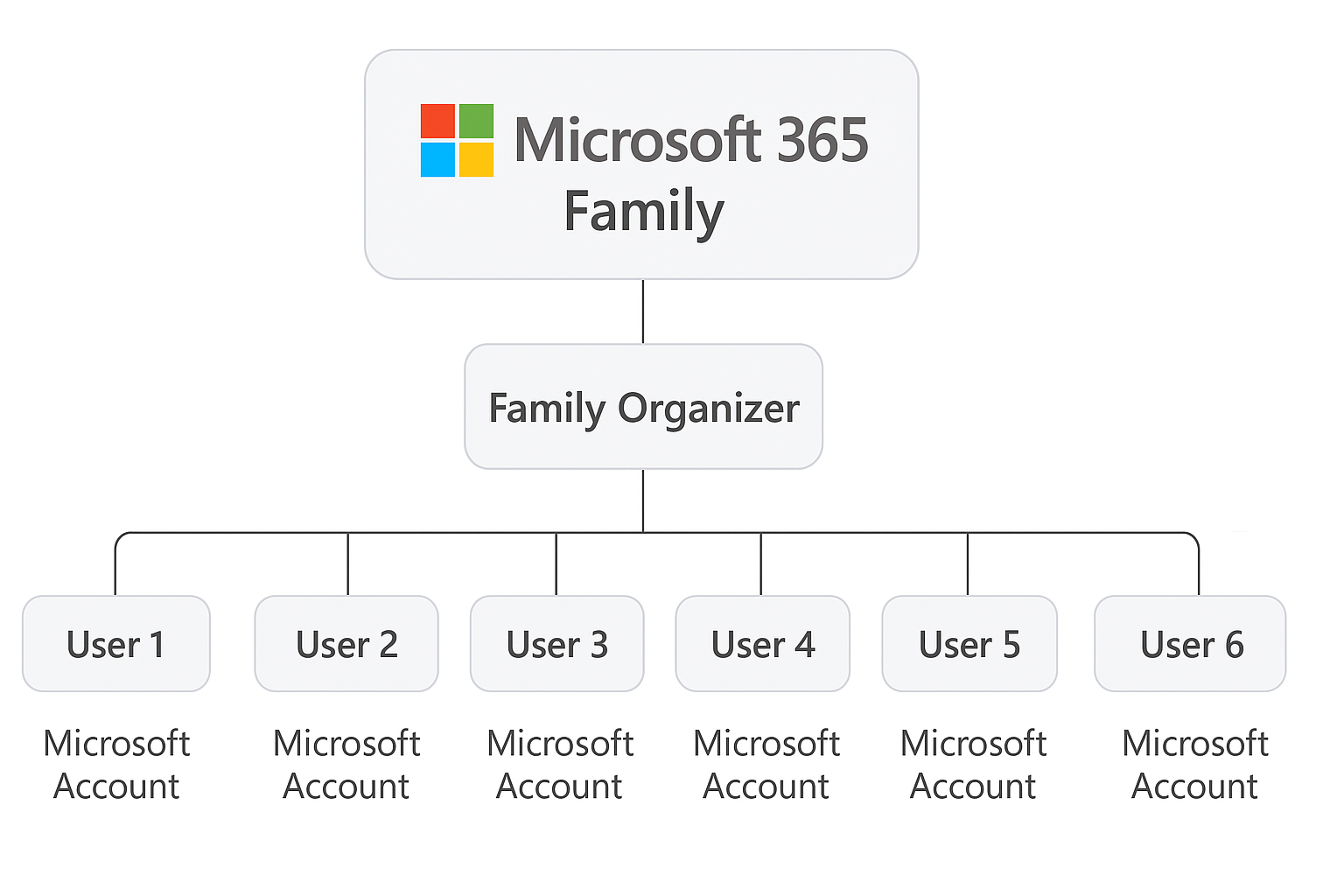
ถ้าซื้อ Microsoft 365 Family 1 แพ็กเกจ แล้วชวนคนในครอบครัวมาใช้ด้วย แต่ละคนจะได้บัญชี Microsoft ของตัวเอง ไม่ต้องแชร์รหัสกัน และข้อมูลทุกอย่างจะแยกออกจากกันชัดเจน
ตัวอย่างให้เห็นภาพง่าย ๆ
ถ้าใช้บัญชีเดียวกัน (ไม่แยกบัญชี)
-
ทุกคนจะล็อกอินด้วยอีเมลเดียว เช่น tee@outlook.com
-
ไฟล์ใน OneDrive, ประวัติใน Word, Excel, Outlook จะรวมกันหมด
-
ถ้าคนหนึ่งลบไฟล์ ไฟล์นั้นจะหายของทุกคน
ถ้าใช้แบบแยกบัญชี (ที่ Family ให้มา)
-
แต่ละคนจะมีบัญชีของตัวเอง เช่น
-
tee@outlook.com
-
mom@outlook.com
-
dad@outlook.com
-
-
แต่ละคนได้ 1TB OneDrive ส่วนตัว
-
ไฟล์, อีเมล, ปฏิทิน, การตั้งค่า จะอยู่แยกกัน
-
คนอื่นในครอบครัว ไม่สามารถเห็นหรือแก้ไขไฟล์ของเราได้ เว้นแต่เราแชร์ให้
สรุปคือ Microsoft 365 Family ไม่ได้ให้ทุกคนแชร์บัญชีเดียวกัน แต่ให้สิทธิ์ ใช้งานแพ็กเกจ Office และ OneDrive ในบัญชี Microsoft ส่วนตัวของแต่ละคน ซึ่งปลอดภัยกว่าและเป็นส่วนตัวมากกว่า
ถ้าซื้อ Microsoft 365 Family แล้วอยากให้ แต่ละคนในครอบครัวมีบัญชี Microsoft แยกกัน (ไม่รวมกันเป็น Account เดียว) ต้องทำแบบนี้
ขั้นตอน
-
ทุกคนต้องมีบัญชี Microsoft ของตัวเอง
-
ถ้ายังไม่มี ให้สมัครฟรีที่ https://signup.live.com
-
อีเมลที่สมัครสามารถใช้ @outlook.com, @hotmail.com หรืออีเมลส่วนตัว (@gmail.com, @yahoo.com) ก็ได้
-
-
เจ้าของแพ็กเกจ (Admin) ล็อกอินเข้า Microsoft Account
-
ไปที่หน้า การแชร์สมาชิก: https://account.microsoft.com/services/microsoft365/share
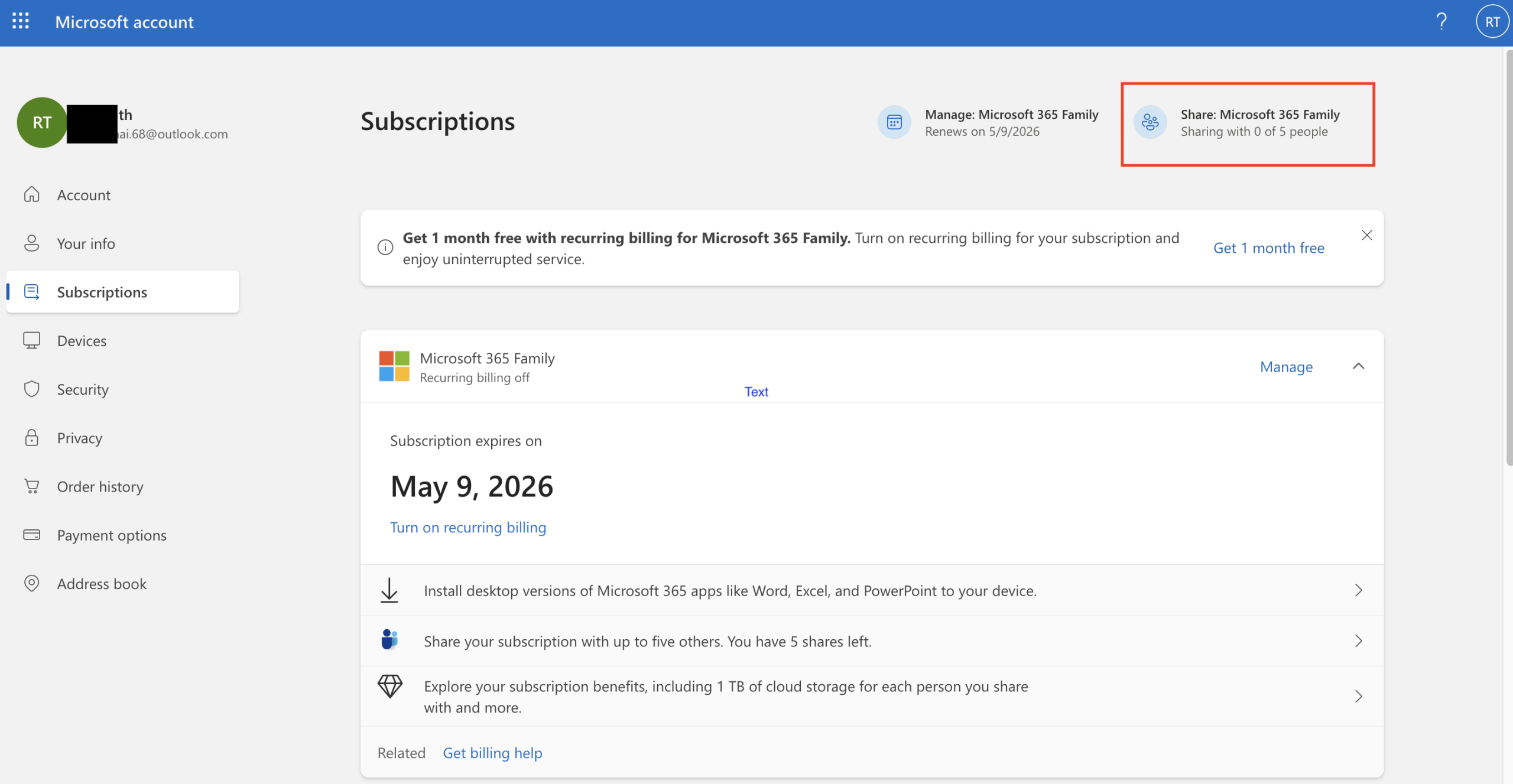
-
-
ส่งคำเชิญให้คนในครอบครัว
-
กด “เริ่มการแชร์” / “Start sharing”
-
เลือก ส่งคำเชิญทางอีเมล แล้วใส่อีเมลของคนที่ต้องการเชิญ (ต้องเป็นอีเมลที่ผูกกับบัญชี Microsoft ของเขา)
-
-
คนที่ถูกเชิญ จะได้รับอีเมลเชิญ
-
กดปุ่ม “ยอมรับ” / “Accept”
-
ล็อกอินด้วยบัญชี Microsoft ของตัวเอง
-
หลังจากนั้น บัญชีของเขาก็จะมีสิทธิ์ใช้ Microsoft 365 เต็มฟีเจอร์ และได้ OneDrive 1TB ส่วนตัว
-
-
ทุกคนจะได้สิทธิ์เหมือนกัน
-
ใช้ Word, Excel, PowerPoint, Outlook แบบเต็ม
-
พื้นที่ OneDrive 1TB แยกกัน
-
ข้อมูลไม่ปะปนกัน เว้นแต่ตั้งใจแชร์ไฟล์
📌 ข้อดีของการแยกบัญชีแบบนี้
- แต่ละคนจัดการไฟล์และอีเมลตัวเองได้อิสระ
- ปลอดภัยกว่าเพราะไม่ต้องแชร์รหัสผ่านกัน
- ลบหรือแก้ไฟล์ของใครก็ไม่กระทบคนอื่น
-
Microsoft O365 อนุญาตการใช้งาน IMAP
1. Login เข้า O365 Microsoft
Microsoft 365 Admin Center portal
เลือกตรง > แสดงข้อมูลทั้งหมด > ข้อมูลประจำตัว
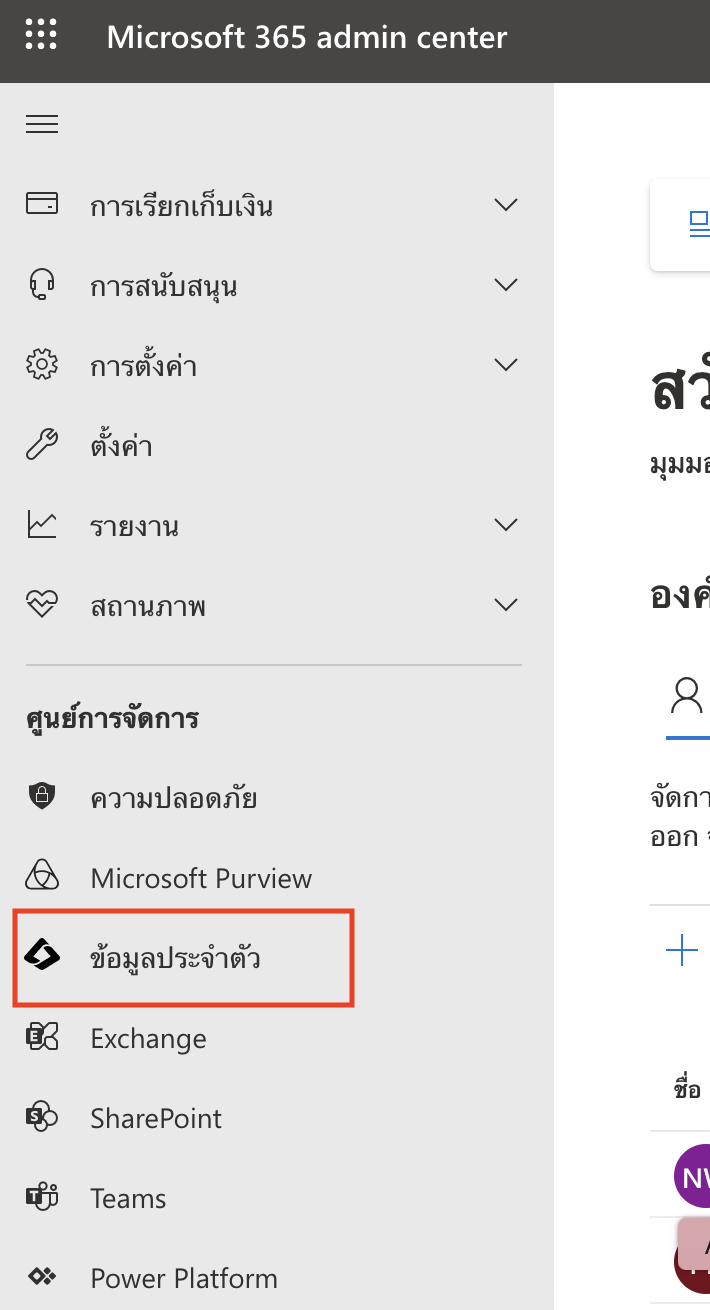
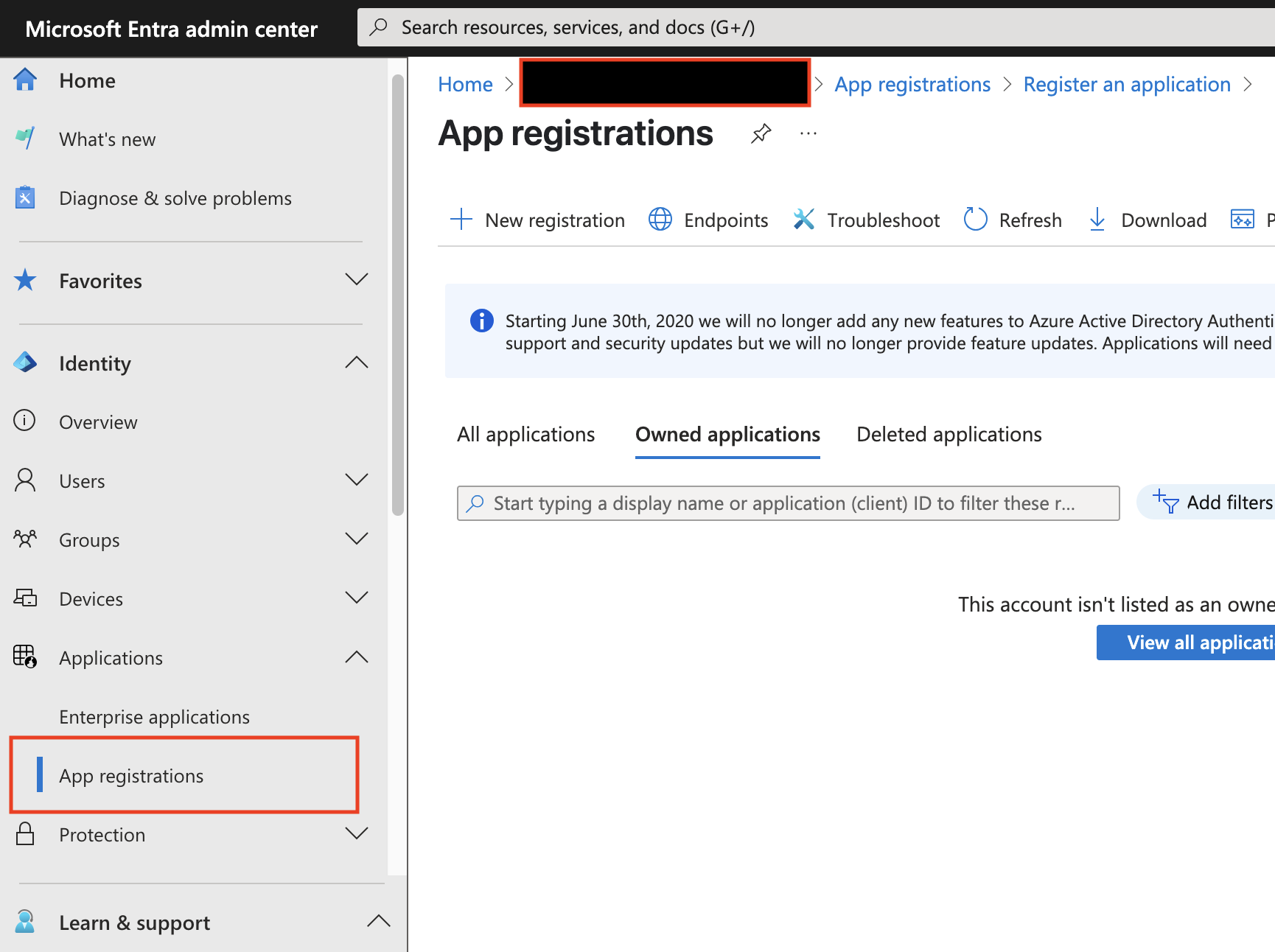
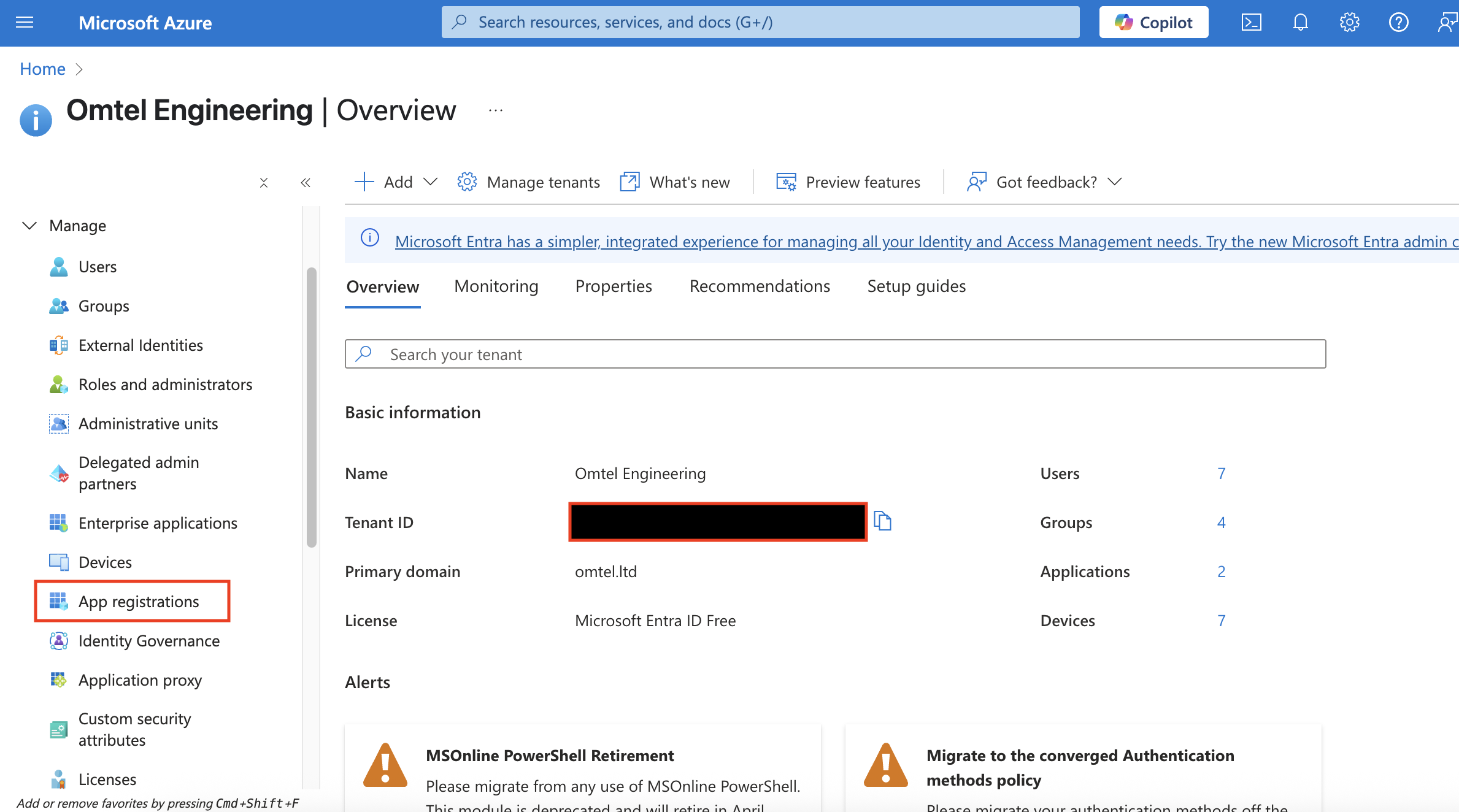
เพิ่มชื่อ App Registration
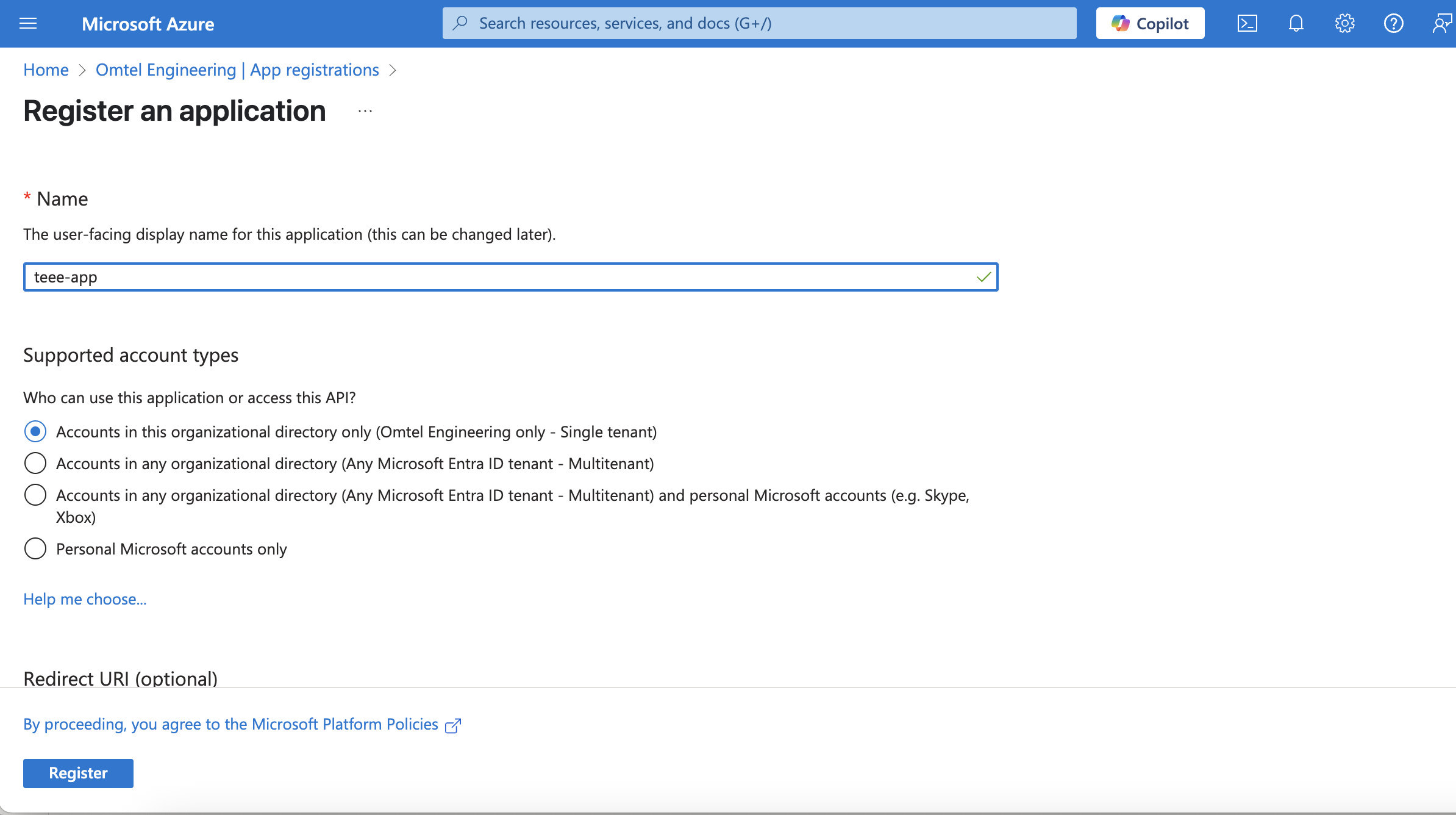
กด Register > สร้าง Client Credentials
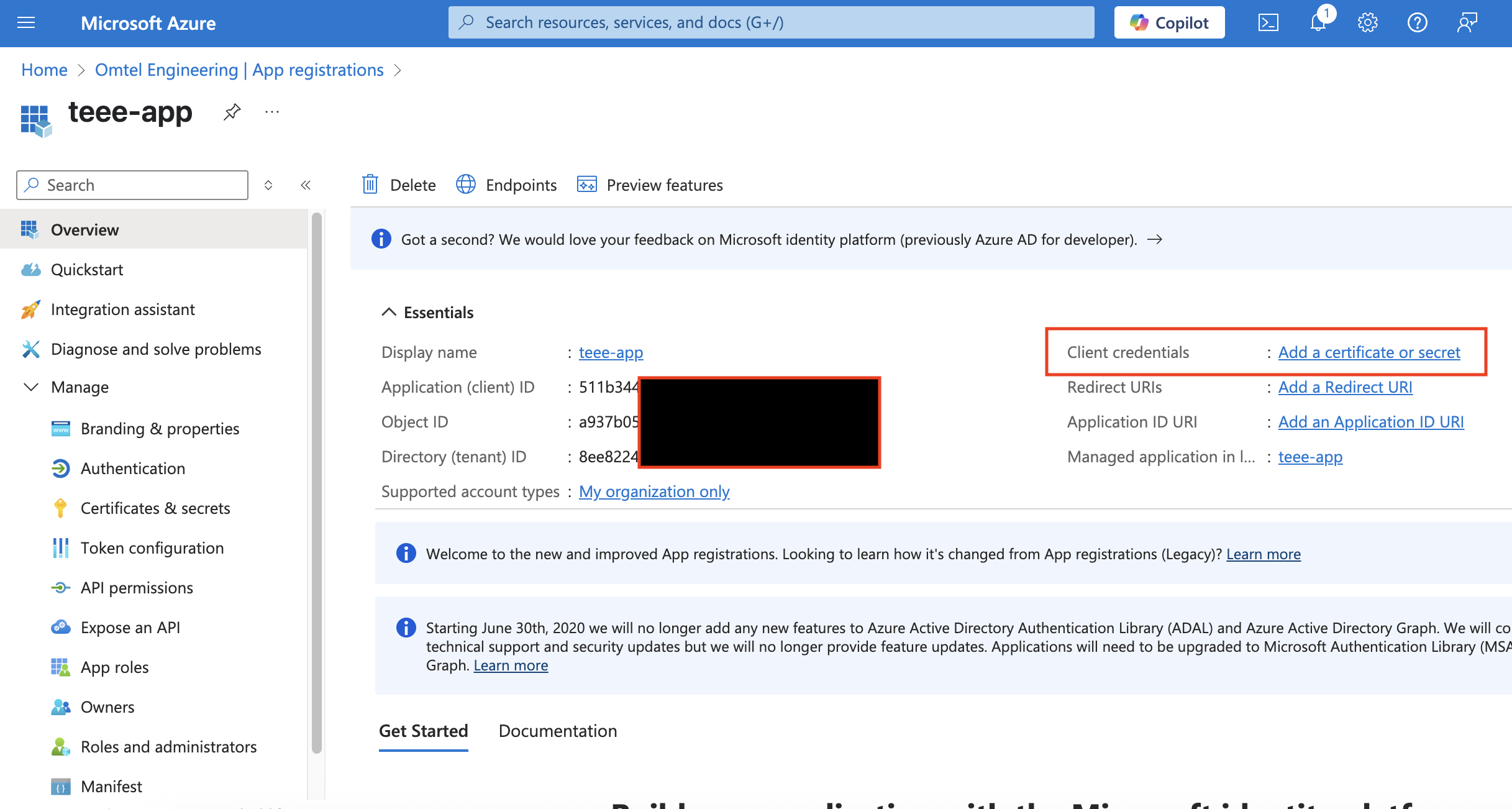
กำหนดระยะเวลาวันหมดอายุของ App Secret. และอย่าลืม Copy เก็บไว้บน Notepad ทั้ง value และ Secret ด้วย
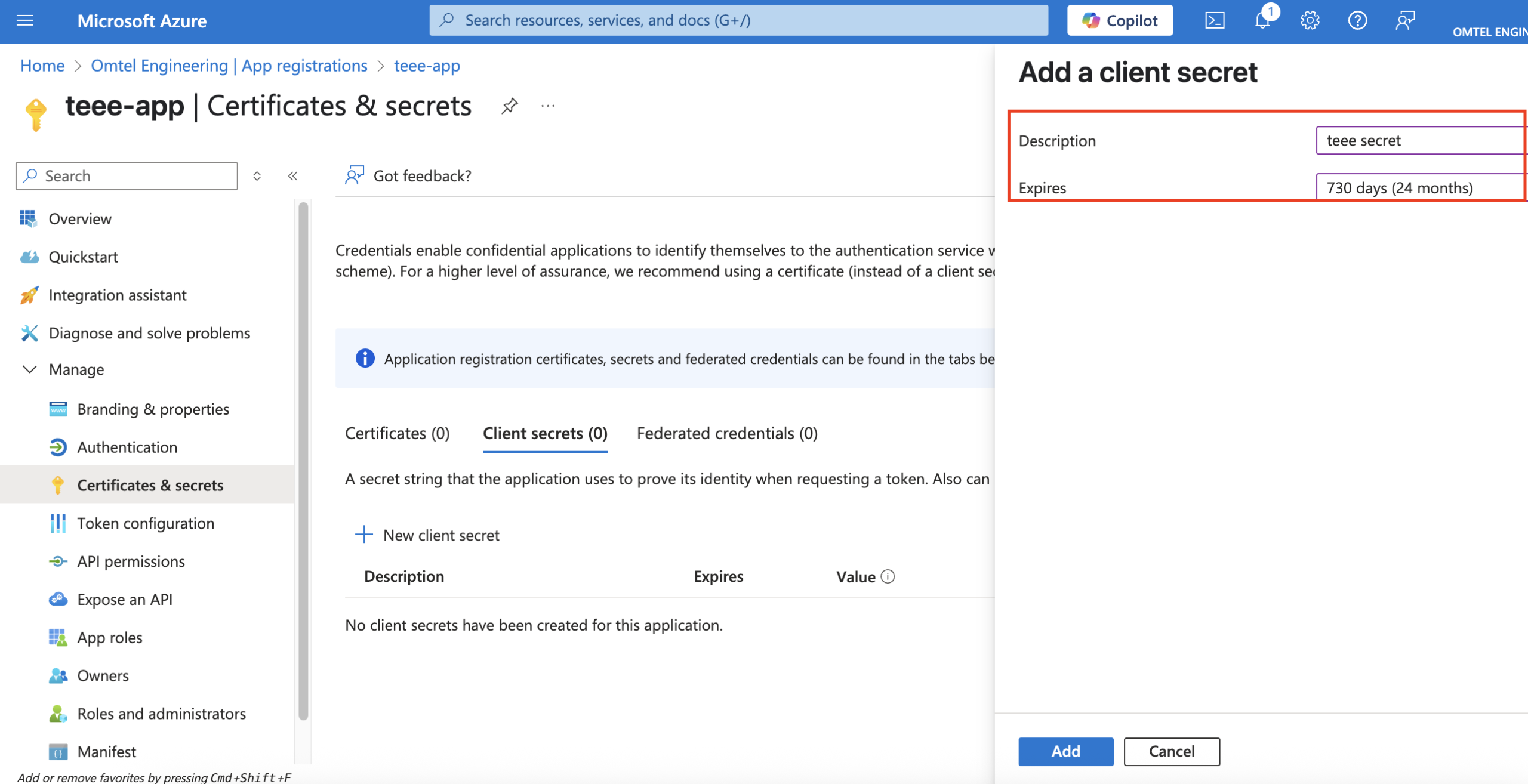
ต่อมาให้ไปเพิ่ม API Permissions ให้กับ App. > Add a permission
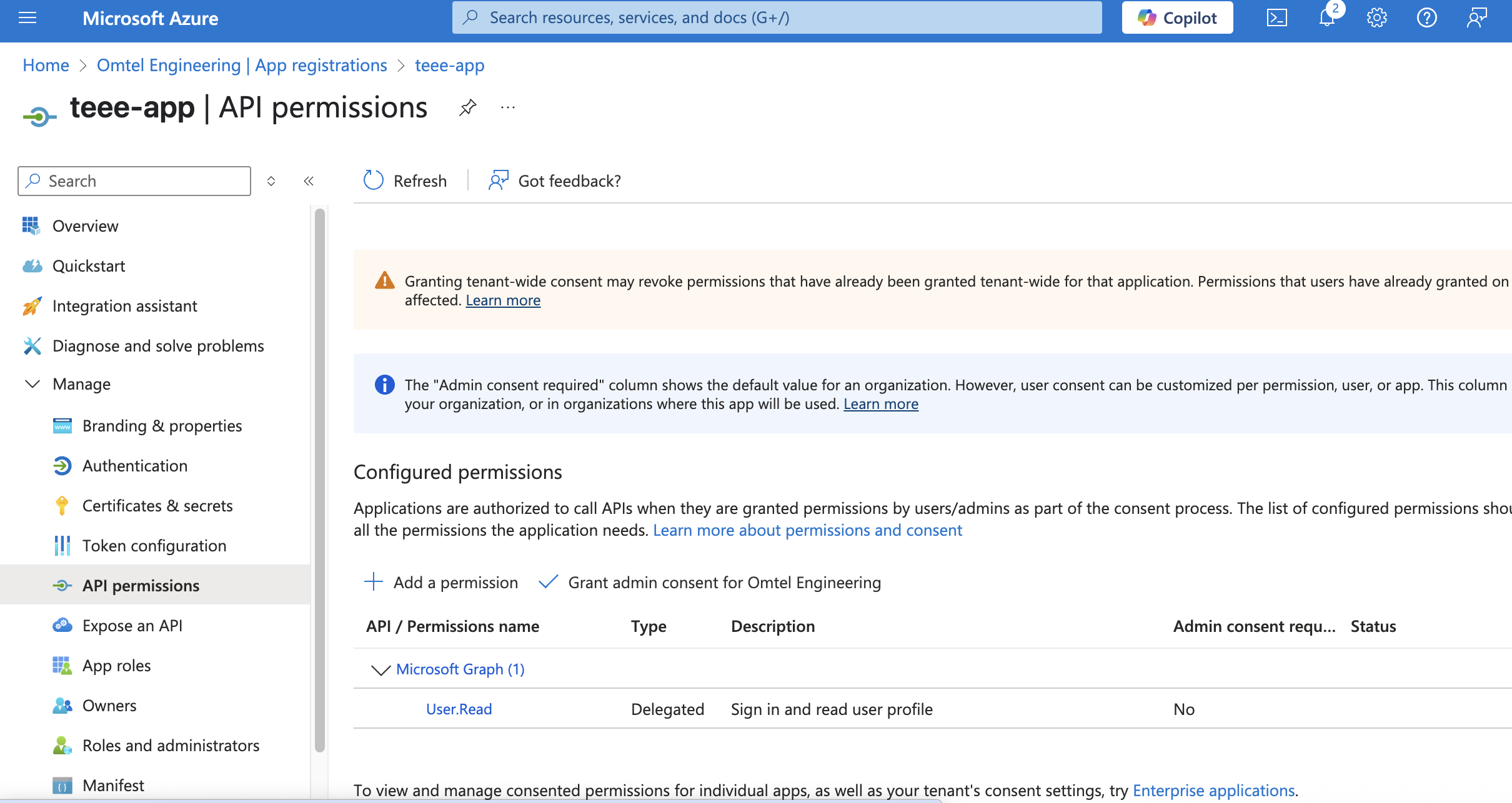
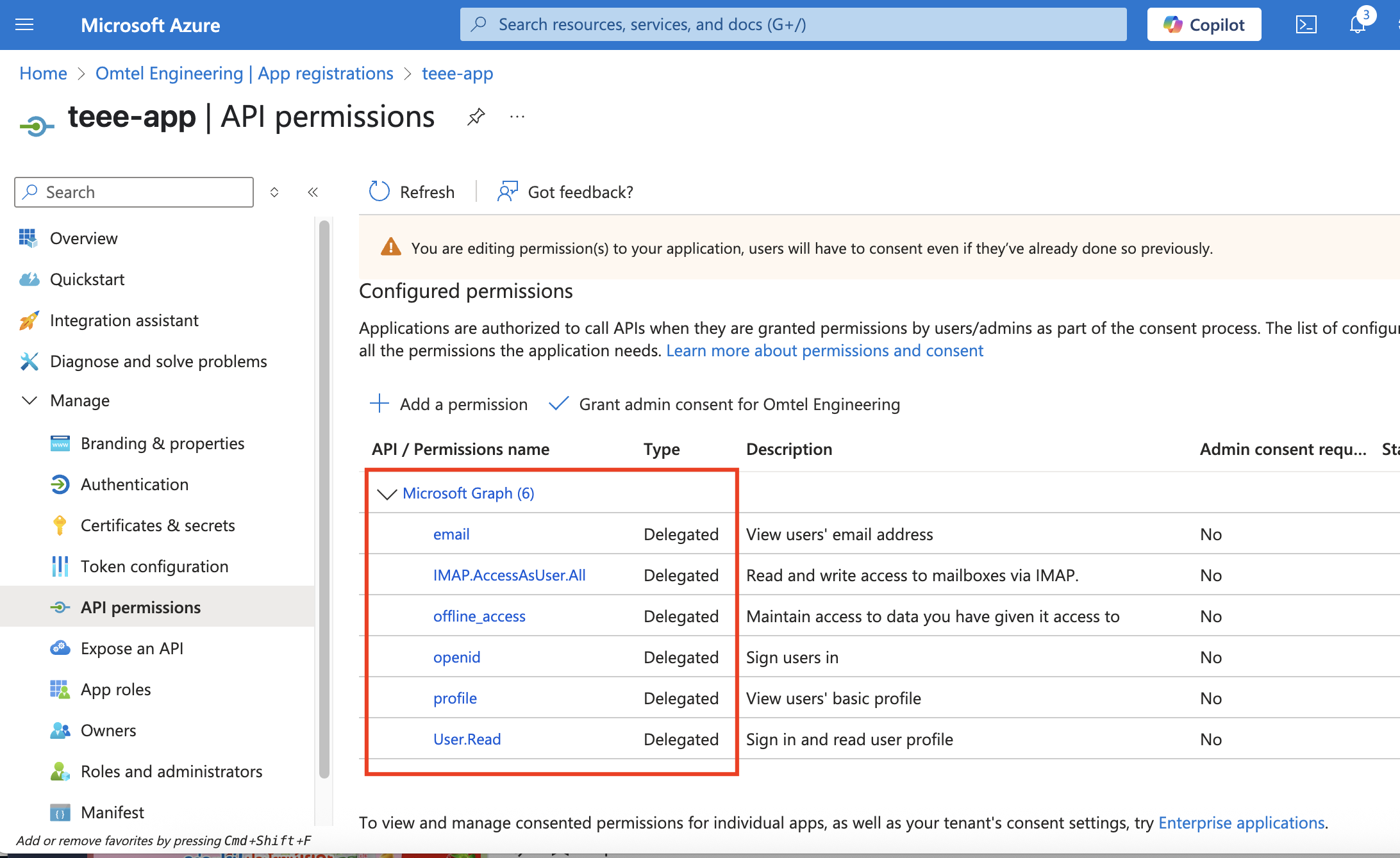
อย่าลืมไปเพิ่ม Authentication ว่าต้องการติดต่อกับ IMAP เป็นแบบไหน
ตรง menu Authentication > http://localhost
ในที่นี้จะใช้เป็น Web Auth เปิดไว้สำหรับเขียน App Node.Js เข้าไปติดต่อ

วิธีเพิ่ม Harddisk ให้กับ Linux Guest บน VmWare
วิธีเพิ่ม Harddisk ให้กับ Linux Guest บน VmWare
> Vmware Guest และได้ Edit เพื่อเพิ่ม Harddisk
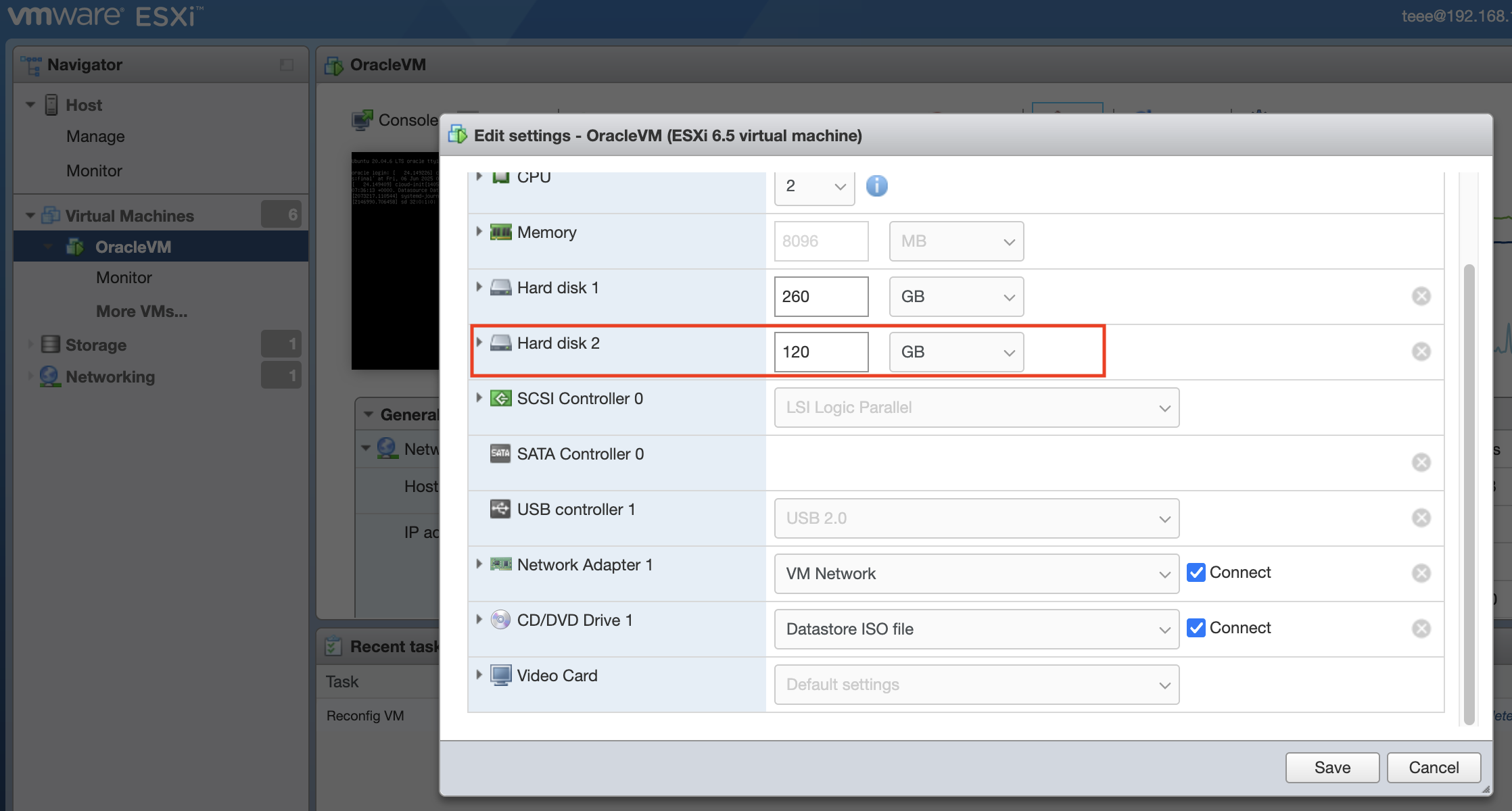
และตรวจสอบ Harddisk ที่เพิ่มเข้าไปใหม่เจอในระบบหรือไม่ด้วยคำสั่ง lsblk
หากไม่เจอ Harddisk ใหม่ที่เพิ่มเข้ามาให้ใช้คำสั่ง
for host in /sys/class/scsi_host/host*; do
echo “- – -” | sudo tee $host/scan
done
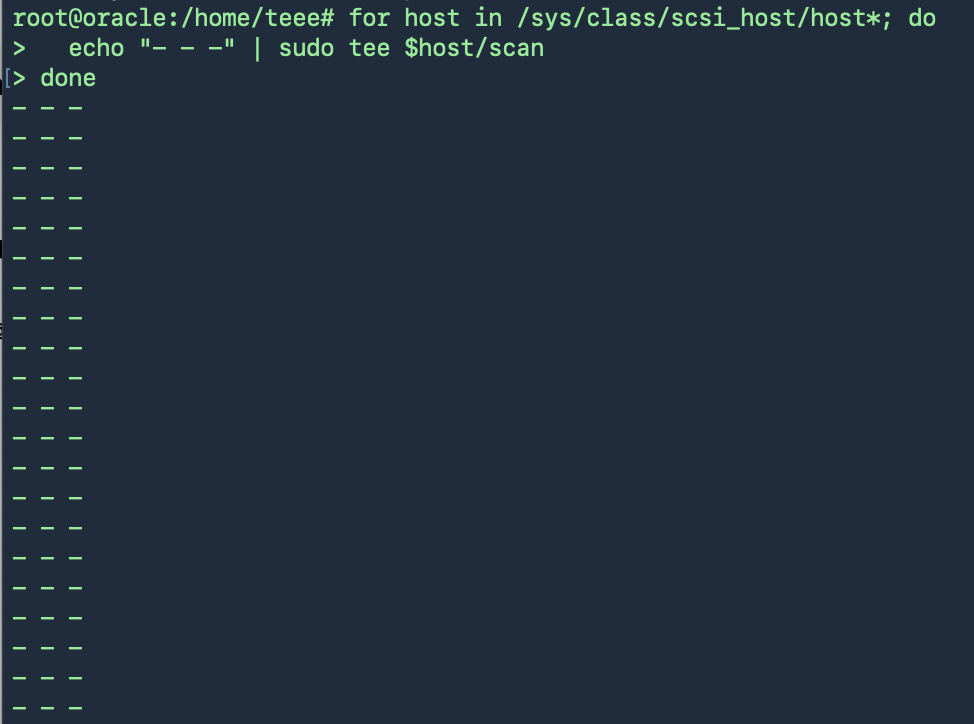
และตรวจสอบใหม่ก็จะเจอ Harddisk ใหม่ที่เพิ่มเข้ามา
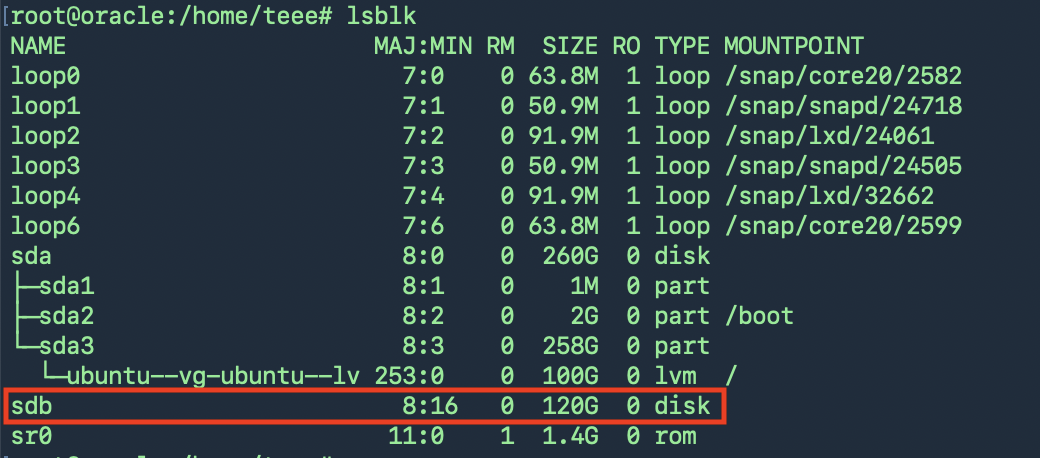
นำไปใช้งาน สร้าง Physical Volume (PV) ใหม่
root@oracle:/home/teee# pvcreate /dev/sdb
Physical volume “/dev/sdb” successfully created.
ขยาย Volume Group (VG)
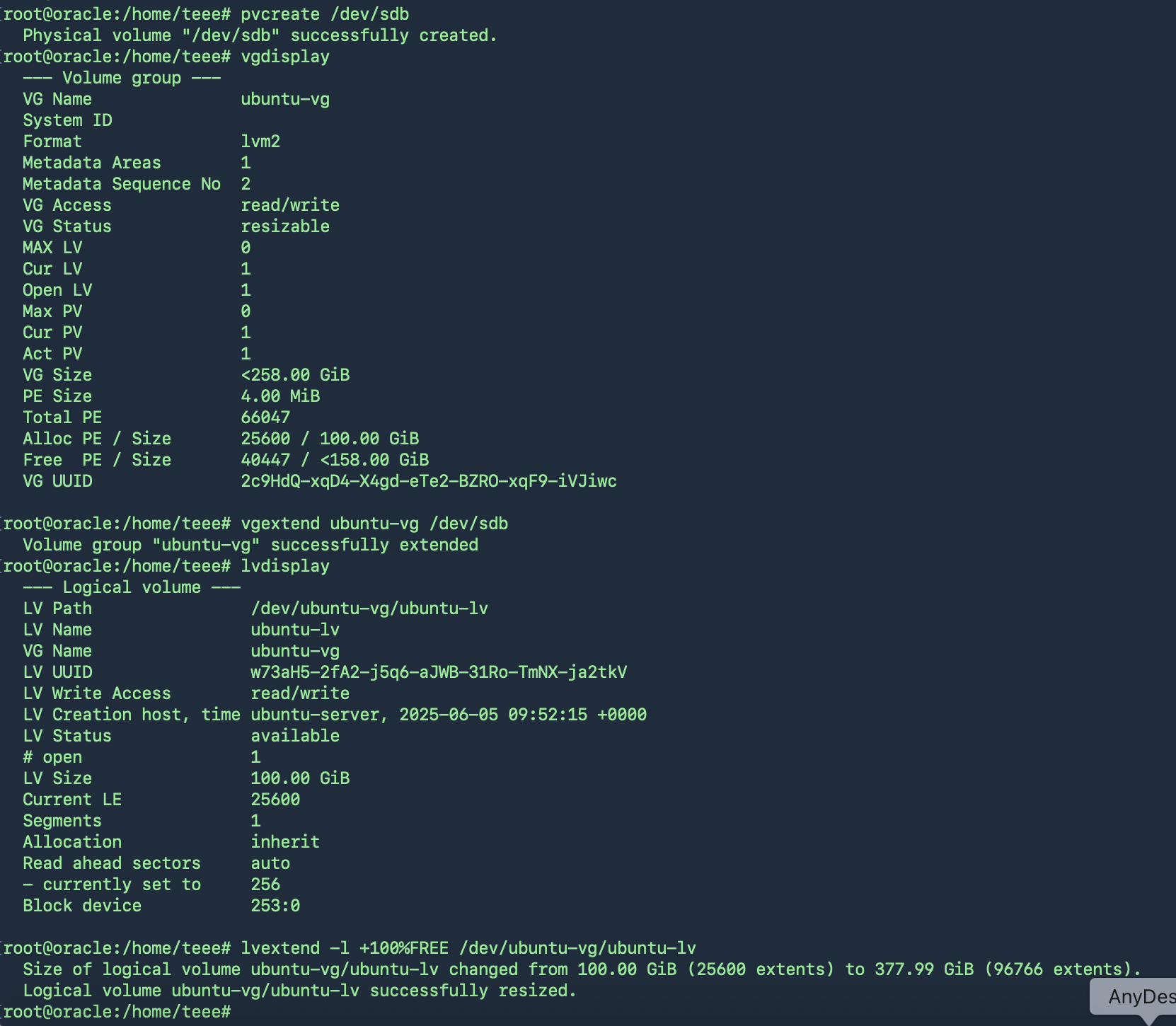
ตรวจสอบก่อนว่าใช้ File System ชนิดไหน
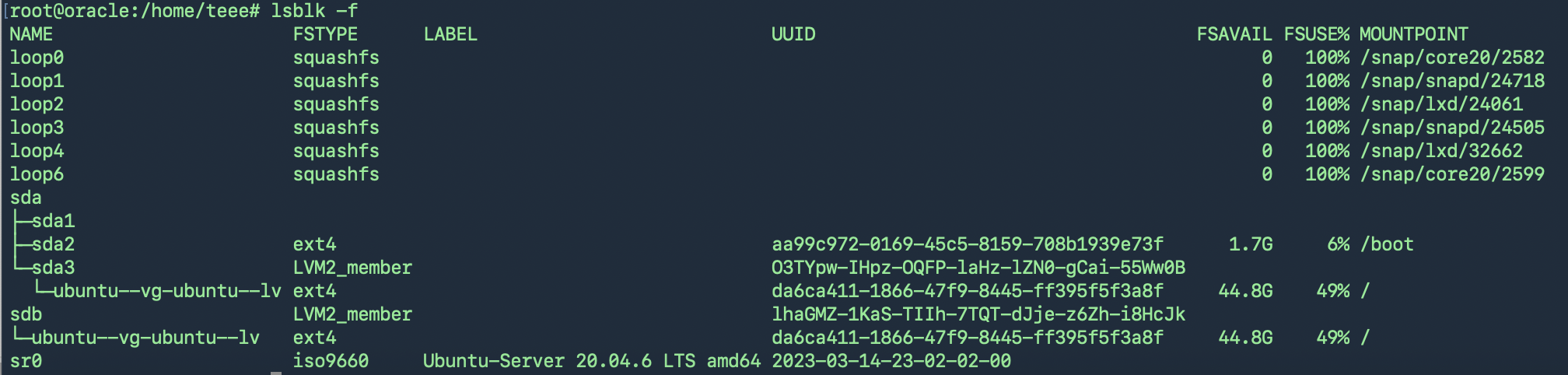
resize2fs(สำหรับ ext4) หรือ xfs_growfs(สำหรับ xfs)
-
ext4: resize2fs สามารถทำแบบ online ได้ ถ้า mount อยู่แล้ว